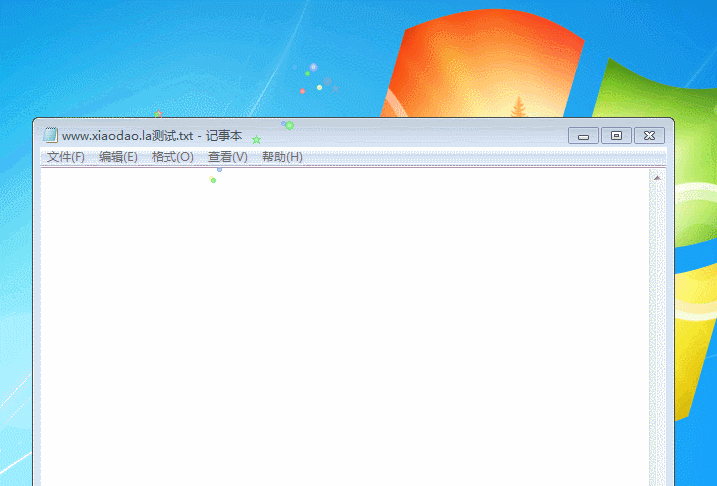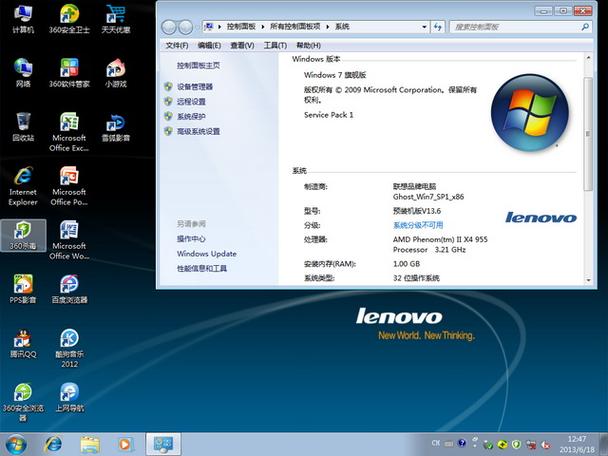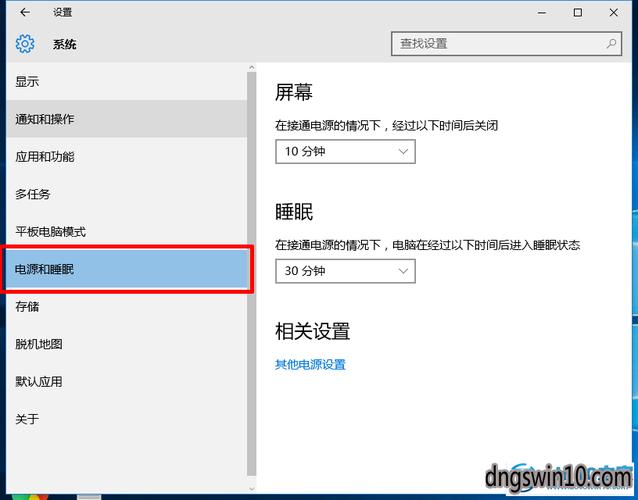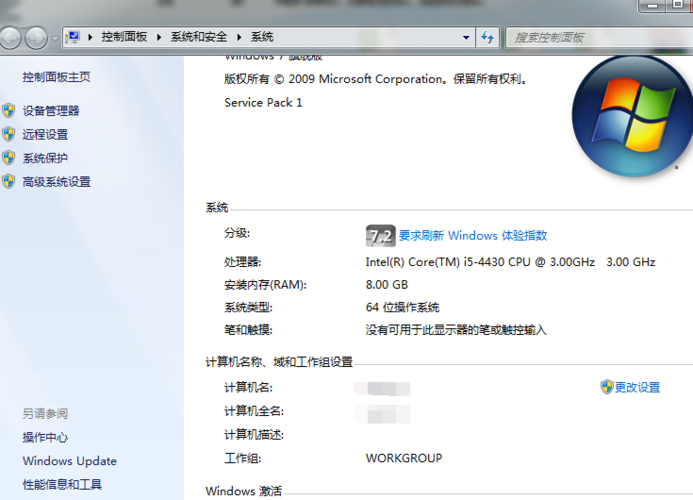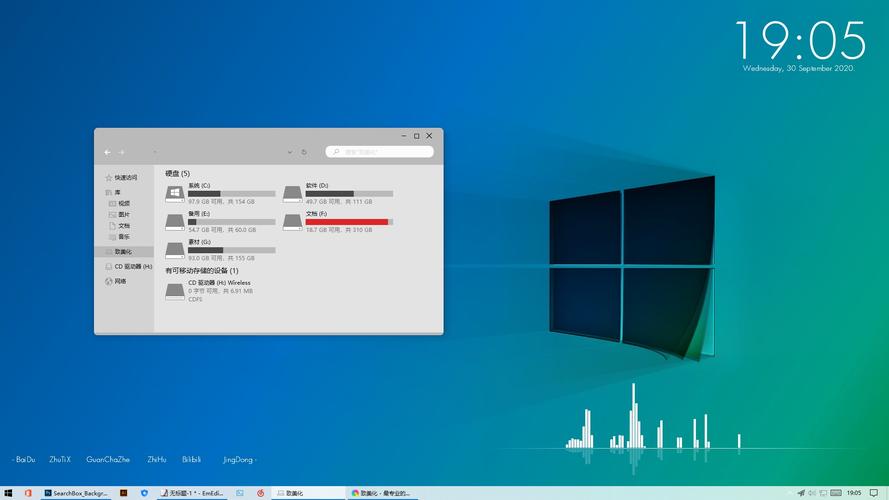win7找不到xp共享打印机?
出现这样的问题很常见,用以下方法及解决方案就可以解决啦:
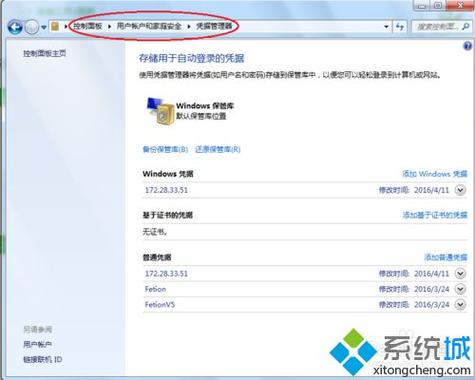
1、添加打印机,选择【添加本地打印机】。
2、创建新端口,端口类型选择【Local Port】。
3、在弹出框内输入共享打印机地址:\\192.168.18.25\HPLaserJ后,点确定。
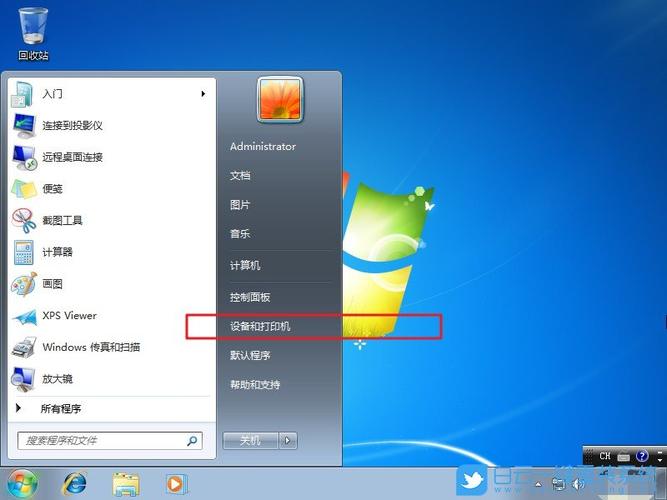
4、安装打印机驱动程序,选择从磁盘安装。
5、选择你打印机的驱动,然后点下一步。
6、一直【下一步】到完成添加打印机
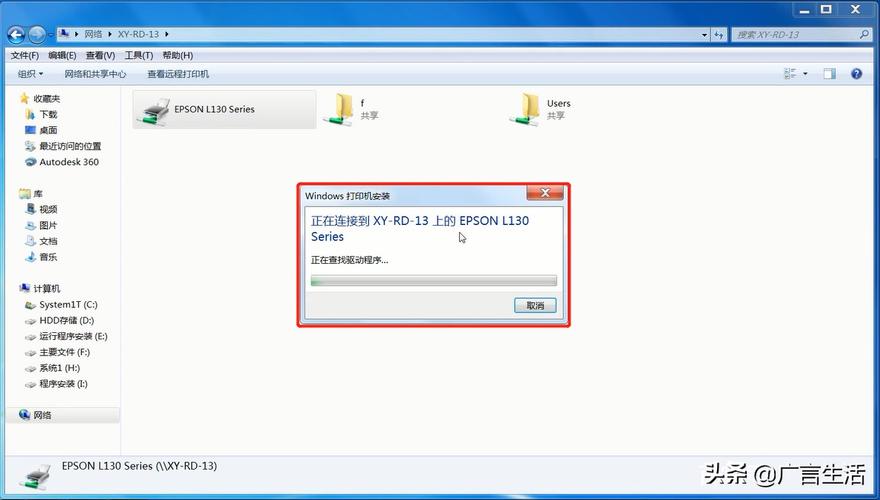
网络共享已开启但看不到其他电脑?
问题分析:看不见局域网里面的电脑一般是电脑防火墙或网络共享的问题,可能是最近对方电脑安装杀软,检测到了局域网共享或可见直接优化了,所以看不见,如果是win7以上系统的话要建立家庭组来显示共享,Xp可以无视,直接关闭杀软的防火墙话局域网屏蔽功能就行了,还有就是路由器有一项设置是可以阻止网内的用户直接进行信息交互的,这个也看看
1.要双方都共享才行,另外要关防火墙。
2.网上邻居→本地连接→属性里,看是否安装了Microsoft网络的文件和打印机共享。
3.开始菜单运行,安全设置,本地策略,用户权利指派,"拒绝从网络访问这台计算机"属性,删除里面的"所有用户组"。
4.网络访问,不允许SAM帐户和共享的匿名枚举,属性停用。
win7为什么看不到同工作组的xp机器?
每台计算机都进行以下设置:
1、点击开始,点击运行,输入gpedit.msc,点击确定;
2、左侧导航栏依次点击计算机配置--windows设置--安全设置--本地策略--安全选项,右侧列表找到”账户:来宾账户状态“并双击;
3、弹出对话框,点击已启用,点击确定;
4、右侧列表中找到”网络访问:本地账户的共享和安全模式“,然后双击;
5、弹出对话框中,从下拉列表中选择”仅来宾-对本地用户进行身份验证,其身份为来宾“,点击确定;
6、关闭组策略编辑器,重启计算机即可。
win7访问XP提示无法设置共享权限?
缺少Everyone和Guest权限导致的,只要给了权限即可,具体步骤如下:
共享文件夹鼠标右键/属性/安全,在“组或用户名”栏点“编辑”,再点“添加”,在“输入对象名称来选择”中输入“Everyone”点“确定”。XP的机子就能访问你在Win 7中所创建的共享驱动器和文件夹了。
到此,以上就是小编对于xp找不到win7共享文件夹的问题就介绍到这了,希望介绍的4点解答对大家有用,有任何问题和不懂的,欢迎各位老师在评论区讨论,给我留言。

 微信扫一扫打赏
微信扫一扫打赏